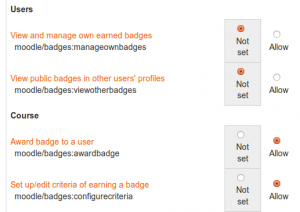Diferencia entre revisiones de «27/Actualización de moodle»
- Instalación de Moodle
- Guía rápida de instalación
- Cron
- Instalar plugins
- Instalación FAQ
- Actualización
- Visión general de actualización
- Implementar actualizaciones automáticas
- Git para Administradores
- Administración por línea de comando
- Actualización FAQ
- ...y también...
- Directorio Moodle del sitio Moodle
- BasedeDatos del sitio Moodle
- Directorio de datos del sitio Moodle
- Moodle en una netbook sin internet
- Migración de Moodle
- Tamaño de archivo subido
- Crear archivo .htaccess
m (added compatibilidad con temas) |
m (tidy up) |
||
| Línea 112: | Línea 112: | ||
==Fatal error: Maximum execution time of 30 seconds exceeded...== | ==Fatal error: Maximum execution time of 30 seconds exceeded...== | ||
En servidores que tienen un | En servidores que tienen un [[Idioma]] principal diferente al inglés (por ejemplo, [[Español Internacional]] o [[Español de México]], puede presentarse el siguiente error: ''Fatal error: Maximum execution time of 30 seconds exceeded'' al intentar atualizar Moodle. Usted puede aumentar max_execution_time = 160 en el archivo php.ini para permitirle a Moodle completar los scripts durante la actualización. La otra opción es cambiar temporalmente el [[Idioma]] principal del sitio a ''English'' antes de la actualización y revertir a su [[Idioma]] usual después de una actualización exitosa. Vea el foro en https://moodle.org/mod/forum/discuss.php?d=119598 . | ||
{{Moodle 2.6}} | {{Moodle 2.6}} | ||
| Línea 225: | Línea 225: | ||
[[Category:Administrador]] | [[Category:Administrador]] | ||
[[Category:Instalación]] | [[Category:Instalación]] | ||
[[Category:Idioma]] | |||
[[en:Upgrading]] | [[en:Upgrading]] | ||
[[fr:Mise à jour]] | [[fr:Mise à jour]] | ||
Revisión del 15:14 17 ene 2014
Esta página explica en detalle cómo actualizar Moodle. Para un resumen del proceso, vea Visión general de actualización.
Revise los requisitos
Asegúrese de que su servidor cumple con todos los requisitos para la versión que va a actualizar en Configuraciones > Administración del sitio > Servidor > Entorno.
Moodle 2.6
En Moodle 2.6 existe OPcache en la configuración de PHP.
Nota: Solamente podrá actualizar a Moodle 2.5 y 2.6 desde Moodle 2.2 o superior. Si quiere actualizar desde versiones anteriores, usted debe hacer upgrade to 2.2 como primer paso.
Antes de actualizar realmente su sitio
Le recomendamos encarecidamente que pruebe la actualización primeramente en una COPIA de sus sitio de producción, para asegurarse de que funciona como lo espera.
Respaldo de datos importantes
Hay tres áreas que debe respaldar antes de actualizar:
- Moodle (Por ejemplo, todo dentro de server/htdocs/moodle)
- Archivos subidos a Moodle (Por ejemplo, server/moodledata)
- BasedeDatos de Moodle (Por ejemplo, un volcado de su Postgres o MySQL)
Vea Respaldo del sitio para información más específica.
El directorio del software de Moodle en sí
Haga una copia separada de estos archivos antes de hacer la actualización, de manera que pueda recuperar su config.php y de cualquier módulo que haya añadido como temas, idiomas, etc.
Su directorio de datos
Aquí es donde reside el contenido enviado (como los recursos de los cursos y las tareas de los estudiantes) así que es muy importante tener una copia de seguridad de estos archivos. Algunas veces la actualización puede mover o renombrar directorios dentro de su directorio de datos.
Su base de datos
La mayoría de las actualizaciónes de Moodle alterarán las tablas de la base de datos, añadiendo o cambiando campos. Cada base de datos tiene formas diferentes de hacer la copia de seguridad. Una manera de hacer una copia de seguridad de una base de datos MySQL es 'vocarla' en un único archivo SQL. El siguiente ejemplo muestra los comandos en Unix para volcar la base de datos llamada "moodle":
mysqldump -u nombre_usuario -p -C -Q -e -a moodle > moodle-backup-2002-10-26.sql
Sustituya nombre_usuario por su usuario de la base de datos. La opción -p hará que se le pregunte la contraseña de acceso correspondiente al usuario especificado por -u.
También puede utilizar la funcionalidad de "Exportar" que existe en el módulo opcional "MySQL Admin" cuya interfaz web funciona perfectamente en todas las plataformas. Este módulo puede ser descargado desde http://download.moodle.org/modules/integrations.php. Es una integración de PHPMyAdmin dentro del módulo de administración de Moodle.
Ponga su sitio en modo de mantenimiento
Antes de iniciar la actualización de su sitio, póngalo en Modo de mantenimiento para detener a usuarios no-administradores y evitar que ingresen.
Revise las actualizaciones de sus complementos (add-ons)
Si Usted tiene habilitado el Implementar actualizaciones automáticas, Usted podrá actualizar los complementos instalados de forma automática durante la actualización. Solamente debe asegurarse de revisar la existencia de actualizaciones disponibles (con el botón para esto) en la pantalla para revisar los Plugins.
Si Usted actualiza sus complementos (add-ons) de forma manual, éste es un buen momento para revisrarlos en el Moodle Plugins directory para ver si existe una versión disponible para su nueva (futura) versión de Moodle, incluyendo los temás gráficos, que hubiera instalado con anterioridad en su sitio. Si así fuera, descargue el paquete del complemento. En el siguiente paso lo copiará al lugar apropiado en su código Moodle (vea Instalando plugins).
La actualización de los complementos sucederá entonces como parte del proceso de actualización de Moodle.
Si un complemento obsoleto causara que falle su actualización de Moodle, usualmente Usted podrá eliminar el código del complemento en lugar de des-instalarlo desde adentro de Moodle, de forma tal que no se eliminen los datos asociados con él..
Instalar el nuevo software de Moodle
Paquete de instalación estándar
- Mueva sus archivos antiguos de Moodle hacia otra localización. NO COPIE y PEGUE los archivos nuevos encima de los antiguos.
- Descomprima el archivo de instalación, de forma que todos los archivos de Moodle estén ahora en el sitio donde ANTES estaban los archivos de la versión anterior de Moodle. Moodle ajustará SQL y moodledata si lo requieren durante la actualización.
- Copie su archivo antiguo de config.php otra vez hacia el directorio Moodle.
- Como se mencionó arriba, si Usted ha instalado complementos personalizados en su sitio, necesitará agregarlos al nuevo árbol de código ahora. Es importante revisar que tenga la versión correcta del complemento para su rama (versión) de Moodle. Sea particularmente cuidadoso en NO SOBRE-ESCRIBIR ningún código en la nueva versión de Moodle.
Linux
mv moodle moodle.backup tar xvzf moodle-2.6.tgz
Después, copie su config.php, y cualquier plugin personalizado y su archivo .htaccess file si es que había creado uno antes (revise primero que los plugins personalizados sean de la versión correcta para su Moodle.):
cp moodle.backup/config.php moodle cp -pr moodle.backup/theme/mytheme moodle/theme/mytheme cp -pr moodle.backup/mod/mymod moodle/mod/mymod
No se le vaya a olvidar hacer legible moodle/config.php (y el resto del código fuente) para su servidor www server. Idealmente los archivos no deberían de ser escribibles por el servidor.
Si Usted usa cron, asegúrese de que cron.php sea ejecutable y de que use el comando php correcto:
chmod 740 admin/cli/cron.php (algunas configuraciones necesitan chmod 750 o chmod 755) copie la primera línea desde cron.php (si se ve parecida a '#!/usr/local/bin/php' o '#!/usr/local/bin/php5.3', no es necesario copiar '<?php')
si fuese necesario.
Uso de Git
Usted puede usar Git for para actualizar o cambiar de versión su sitio Moodle. Vea Git para Administradores para los detalles.
Actualización por línea de comando
En servidores Linux, Moodle 2.5 y posteriores soportan correr la Administración_por_línea_de_comando, en lugar de hacerlo mediante un navegador web. Esto es más probable que sea más confiable, particularmente en sitios grandes.
Terminando la actualización
El último paso es activar el proceso de actualización dentro de Moodle.
Para hacer esto, vaya a Configuraciones > Administración del sitio > Notificaciones.
Moodle detectará automáticamente la nueva versión y realizará todas las actualizaciones del sistema de archivos y de la BasedeDatos SQL que sean necesarias. Si hubiera algo que no pudiera hacer por sí mismo (muy raro) entonces verá mensajes que le dirán lo que necesita hacer.
Asumiendo que todo salga bién (sin mensajes de error) ¡ entonces ya puede empezar a usar su nueva versión de Moodle y disfrutar de las nuevas características !
Nota: Si Usted está corriendo múltiples servidores, entonces debería de purgar manualmente todas las cachés (via Configuraciones > Administración del sitio > Desarrollo > Purgar todas las cachés) después de completar la actualización de todos los servidores.
Después de la actualización
El archivo config.php de su instalación de 2.2, 2.3 o 2.4 debería de funcionar bién con Moodle 2.5 (y posteriores), pero si Uted revisa el archivo config-dist.php que viene con Moodle 2.5 (y posteriores) allí hay más/diferentes opciones disponibles (por ejemplo, manejadores para BasesdeDatos y configuraciones). Es una buena idea mapear sus antiguas configuraciones de config.php a unas nuevas basadas en el archivo config-dist.php de Moodle 2.5.
Fatal error: Maximum execution time of 30 seconds exceeded...
En servidores que tienen un Idioma principal diferente al inglés (por ejemplo, Español Internacional o Español de México, puede presentarse el siguiente error: Fatal error: Maximum execution time of 30 seconds exceeded al intentar atualizar Moodle. Usted puede aumentar max_execution_time = 160 en el archivo php.ini para permitirle a Moodle completar los scripts durante la actualización. La otra opción es cambiar temporalmente el Idioma principal del sitio a English antes de la actualización y revertir a su Idioma usual después de una actualización exitosa. Vea el foro en https://moodle.org/mod/forum/discuss.php?d=119598 .
Moodle 2.6
Asuntos que posiblemente le afecten en Moodle 2.6
Nueva API de Box.net
El API de Box.net API v1 caducará el 14 de diciembre del 2013 y será remplazado por el Box.net API v2 (MDL-33046).
Los usuarios del Repositorio Box.net ya no podrán crear un atajo/alias hacia un archivo almacenado en Box.net.
IMPORTANTE: La herramienta Box.net-alias-to-copy-conversion debería de correrse tan pronto como sea posible. Vea Box.net APIv1 migration para más detalles.
Para continuar usando el repositorio Box.net y el Portafolio Box.net, el sitio Moodle debe usar HTTPS y los plugins deben re-configurarse. Vea Box.net APIv1 migration para más detalles.
Compatibilidad con temas
Si su sitio tiene un tema gráfico personalizado (custom theme), entonces Usted podría tener un error durante la actualización "Información para depuración (Debug info): Unknown column 'cacherev' in 'field list'".
La solución es cambiar temporalmente su tema al tema "Estándar" (standard) durante la actualización". Usted puede hacer esto al añadir "theme=standard" a la URL con que invoca su sitio Moodle, o añadiendo lo siguiente al archivo config.php de su Moodle:
$CFG->theme = "standard";
Después de la actualización, su tema podría seguir funcionando bien.
Se quitó el tema 'My Mobile'
El tema "My Mobile" ha sido quitado de Moodle 2.6 (MDL-40874). Durante el proceso de actualización, el tema será desinstalado y todas sus configuraciones serán eliminadas. El tema "My Mobile" y sus temas extendidos se replegarán al tema "Clean" (limpio), que es amistoso para los dispositivos móviles.
Para conservar el tema "My Mobile" y sus configuraciones, ANTES DE ACTUALIZAR LOS ARCHIVOS del plugin no-mantenido, hay que copiarlos dentro de theme/mymobile. El plugin no-mantenido puede descargarse de MyMobile theme entry in the plugins directory.
---Por favor, escriban más ítems conforme vayan apareciendo en la página en inglés...
Mejoras desde Moodle 2.3, 2.4 y 2.5
Dependiendo desde cual versión está actualizando, por favor vea la sección acerca de 'Asuntos posibles que pueden afectarlo' en la documentación
Moodle 2.5
Asuntos que posiblemente le afecten en Moodle 2.5
Bloque de configuraciones renombrado
El bloque de configuraciones ha sido renombrado 'Administración' y ahora los reportes se localizan aquí.
Mejoras al listado de cursos
Los listados de cursos ahora son mostrados en forma consistente a lo ancho del sitio. Vea dev:Courses lists upgrade to 2.5 para los detalles de los cambios en la configuración de la administración y posibles cambios necesarios en temas personalizados.
El plugin del repositorio de Google Docs se actualizó a Google Drive
El plugin de Google Docs ha sido actualizado a Google Drive, soportando carpetas y nuevas características.
Los administradores necesitarán cambiar sus configuraciones de Google API para habilitar el acceso al Drive API para permitirle al plugin que funcione después de la actualización, vea Google_OAuth_2.0_setup#Registering_with_Google.
Arquitectura Multi-servidor con diferentes versiones de PHP
Moodle se ha movido para usar un mecanismo más seguro para asegurar las contraseñas; de Moodle 2.5 en adelante, las contraseñas nuevas serán generadas usando bcrypt en lugar de md5. Como bcrypt solamente está soportado por versiones de PHP version 5.3.7 y superiores, es importante que todos los servidores dentro de un cluster usen la misma versión de PHP (MDL-35332).
Restauración de respaldos de Moodle 2.5 en sitios con versiones antiguas de PHP
Dado que bcrypt no está soportado en versiones de PHP inferiores a 5.3.7, el respaldo de curso usando la configuración $CFG->includeuserpasswordsinbackup en un sitio que usa PHP versión 5.3.7+ que fuese posteriormente restaurado en un sitio con PHP versión < 5.3.7 requerirá un reinicio de contraseña.
El mismo problema ocurrira si Usted degrada la versión de PHP que corre en el servidor de su sitio de 5.3.7+ a una inferior a 5.3.7 (MDL-35332).
Opción para calificación manual en las configuraciones del examen (cuestionario)
Before Moodle 2.5, you could set 'How questions behave' in the Quiz settings to 'Manually graded'. This caused all questions in the quiz, including multiple choice questions, to require manual grading. This option was not necessary because essay questions, the only ones that need to be graded manually, will always work that way whatever behaviour is selected.
Since the only effect of that setting was that people somehow choose it by mistake, we have hidden it. There should be no circumstances for which you would need to re-enable it, but if necessary, it can be restored by going to Administration > Site administration > Plugins > Question behaviour.
Mejoras respecto a Moodle 2.3 y 2.4
Si Usted está actualizando a Moodle 2.5 desde 2.2 or 2.3, por favor vea la sección 'Possible issues that may affect you' in the documentation Upgrading to Moodle 2.3 and Upgrading to Moodle 2.4.
Actualización desde Moodle 2.5 hacia 2.5.1 o posterior
Para asegurar que los permisos para las insignias estén correctamente configurados para cada arquetipo de rol, se recomienda que los administradores revisen y cambien los permisos como sigue:
- Vaya a Administración > Administración del sitio > Usuarios > Permissos > Definir roles y luego haga click en el ícono que está opuesto a un rol
- Elija el botón para 'Mostrar avanzadas' para revelar las diferentes configuraciones para permisos
- Filtre por 'badge' (insignia)
- Cambie ciertos permisos para asegurarse que todos estén configurados al valor resaltado, luego elija el botón para 'Guardar cambios'
- Repetir los pasos del 1 al 4 para cada rol
Vea también
- Foro Using Moodle Installation problems forum
- Notas_de_Moodle_2.5
- Notas_de_Moodle_2.6
- Upgrade API